Những cách đơn giản giúp tăng thời lượng pin của iPhone
Cập nhật lúc: 09/11/2016, 01:38
Cập nhật lúc: 09/11/2016, 01:38
Khi bạn cài đặt các phần mềm lên máy thì thường kéo theo nhiều cài đặt mặc định đi kèm khiến máy phải mất nhiều dung lượng hơn để có thể sử dụng.
Tuy nhiên, không phải cài đặt nào cũng là cần thiết, ngay cả với những cài đặt theo máy từ trước thì bạn cũng có thể xem xét để tắt chúng khi không sử dụng thường xuyên.
Mua sạc pin dự phòng là cách mà nhiều người dùng thường xuyên sử dụng nhất, đặc biệt là với người dùng thường xuyên phải di chuyển hoặc đi công tác xa dài ngày. Trên thị trường có khá nhiều loại sạc dự phòng và tùy vào dung lượng pin thì bạn có thể sạc cho iPhone khoảng 2 hoặc 3 lần trở lên.
Mỗi nhà sản xuất lại có những tiêu chuẩn riêng cho những thiết bị sạc của mình qua đó nó ảnh hưởng nhiều đến mức giá cả của sạc pin dự phòng.
Ngoài ra, trên thị trường cũng có nhiều loại pin sạc dự phòng nhái các thương hiệu nổi tiếng vì vậy bạn cũng không nên ham hàng rẻ để rồi nguy hiểm cho bản thân trong quá trình sử dụng.

Những cách đơn giản giúp tăng thời lượng pin của iPhone.
Thiết bị ốp hỗ trợ sạc cho iPhone là một bước chuyển hóa từ sạc dự phòng rời theo đó pin sạc dự phòng được tích hợp ngay trên ốp của iPhone để có thể sạc pin khá tiện lợi.
Bạn vừa có thể bảo vệ chiếc điện thoại vừa sạc pin cho máy. Tuy nhiên, ốp sạc pin loại này có kích thước lớn và dung lượng của sạc dự phòng không được cao vì vậy thích hợp cho việc sử dụng sạc trong ngày.
Biện pháp đơn giản nhưng không phải ai cũng nghĩ đến. Đèn nền màn hình có thể gây hao tổn pin iPhone của bạn một cách đáng kể, khá may là Apple cũng đã cho phép chúng ta có thể điều chỉnh độ sáng màn hình đơn giản bằng cách vuốt từ dưới lên để mở Control Center.
Bluetooth từ 4.0 trở lên được cho là không gây tốn pin, nhưng 3G và 4G khi truyền dữ liệu thì vẫn là một con quái vật ngốn pin trên iPhone của bạn.
Trong trường hợp cần kéo dài thời lượng pin thì bạn nên tắt các kết nối này.
Định vị GPS là đối tượng ngốn pin cực nhiều. Để tắt GPS, vào Settings > Privacy > Location Services, và Off. (Cài đặt > Bảo mật > Dịch vụ định vị).
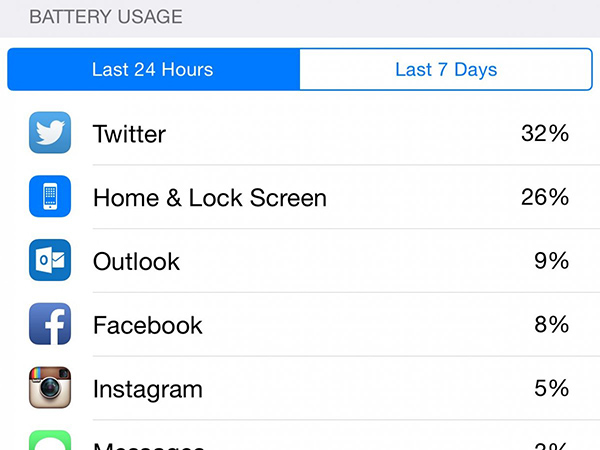
Những cách đơn giản giúp tăng thời lượng pin của iPhone.
Việc kiểm tra này không làm tăng thời lượng pin, nhưng sẽ giúp bạn có thể kiểm soát được đâu là nguyên nhân gây hao hụt pin của mình và có thể tắt đi nếu cần thiết.
Thông thường, các mạng xã hội như Facebook, Twitter và các ứng dụng e-mail với yêu cầu “quét” liên tục thường là nguyên nhân gây tốn pin trên điện thoại của bạn.
iOS 8 cho phép ứng dụng chạy trong nền, nghĩa là nó vẫn hoạt động ngầm cho dù bạn đang sử dụng một ứng dụng khác và việc này đôi khi cũng gây tốn pin.
Bạn có thể tắt hoàn toàn hoặc tắt từng ứng dụng nghi ngờ gây hao pin bằng cách vào: Settings > General > Background App Refresh (Cài đặt > Cài đặt chung > Làm mới ứng dụng trong nền).
Để tắt push mail, bạn vào Settings > Mail, Contacts, Calendars > Fetch New Data và tắt nút Push (Cài đặt > Mail, Danh bạ, Lịch > Tìm nạp dữ liệu mới).
iOS 7 trở lên cho phép người dùng đặt hình nền động. Loại hình nền này trông lạ mắt, nhưng có thể khiến bộ xử lý đồ hoạ của máy phải hoạt động nhiều và liên tục hơn, đôi khi gây rối mắt. Bạn có thể vào Setting > Wallpaper (Cài đặt > Hình nền) để thay đổi.
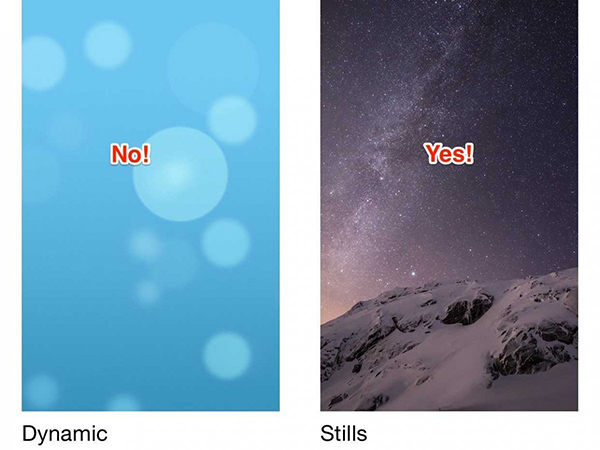
Những cách đơn giản giúp tăng thời lượng pin của iPhone.
Chế độ tự động khoá màn hình sẽ giúp bạn tránh khỏi tình trạng “lỡ quên” khoá màn hình và màn hình cứ sáng một cách vô ích gây lãng phí pin.
Nhiều điện thoại hiện nay cho phép bạn thoải mái đặt thời gian tự động khoá màn hình, nhưng với iPhone thì thời gian này tối thiểu là 1 phút. Nếu không có nhu cầu cần điện thoại sáng quá 1 phút thì bạn nên chọn thời gian tối thiểu này để tiết kiệm pin tối đa.
Những thông báo tự động có thể hiện lên và khiến màn hình điện thoại sáng bất cứ lúc nào, và nếu bạn sử dụng nhiều ứng dụng, nhiều mạng xã hội thì lượng thông báo này cũng làm điện thoại bị hao pin đáng kể.
Để tắt những thông báo này, bạn vào Settings > Notifications (Cài đặt > Thông báo) và tắt từng ứng dụng không cần thiết thông báo.
23:29, 06/11/2016
22:16, 26/10/2016
14:02, 18/10/2016